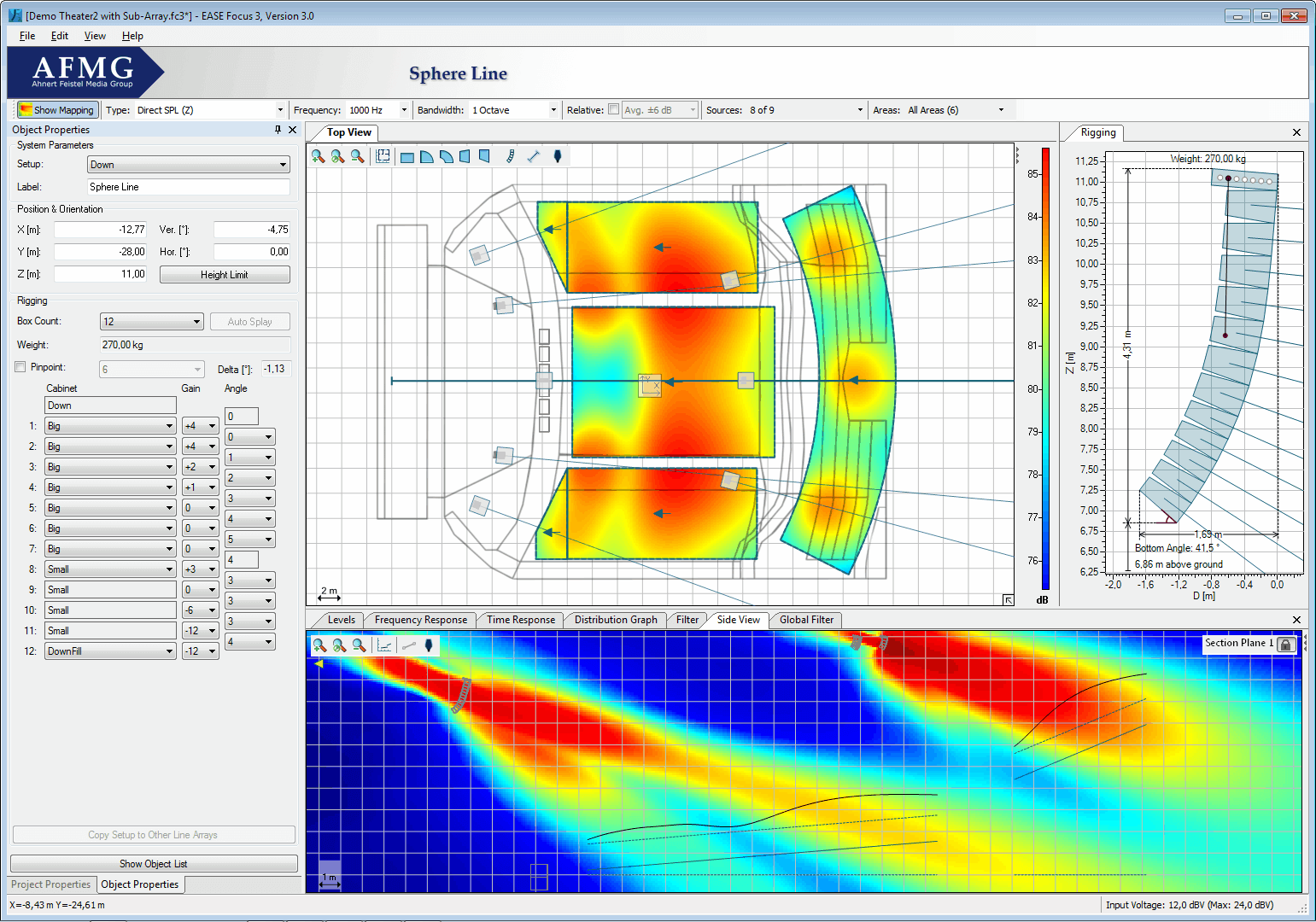Este software manterá seus drivers ativos e funcionando, protegendo-o contra erros comuns de computador e falhas de hardware. Verifique todos os seus drivers agora em 3 etapas fáceis:
- Baixar DriverFix (arquivo de download verificado).
- Clique Inicia escaneamento para encontrar todos os drivers problemáticos.
- Clique Atualizar drivers para obter novas versões e evitar o mau funcionamento do sistema.
- DriverFix foi baixado por 0 leitores este mês.
O Windows 10 monitora o uso da largura de banda da rede de seus aplicativos por padrão e isso acaba sendo muito útil no longo prazo.
Verifique quais aplicativos usam mais dados
Monitorar a largura de banda da rede de seus aplicativos pode ajudá-lo detectar malware junto com quais aplicativos estão usando mais recursos. Se você estiver executando o Windows 10, não precisa instalar softwares complexos para fazer isso: o sistema operacional rastreia todas essas informações por padrão. Veja como verificar:
- Lançar o Definições aplicativo
- Clique Rede e Internet
- Selecione Uso de dados
- Clique Ver detalhes de uso
Você verá uma janela com uma lista de aplicativos classificados pela largura de banda usada nos últimos 30 dias. Caso você esteja usando outros tipos de conexão (Wi-Fi ou Ethernet), você pode visualizar seu uso separadamente. Observe que você não pode alterar o período de contagem, pois ele sempre é definido para "os últimos 30 dias".
Redefinir o uso de dados
O desenvolvedor de freeware Sordum lançou uma solução chamada Redefinir o uso de dados, uma pequena ferramenta portátil que permite limpar as estatísticas de uso sempre que desejar.
Para iniciá-lo, basta clique em Redefinir o uso de dados e as contagens de aplicativos são zeradas.
Executar o programa a partir da linha de comando com uma opção / R - resetdu.exe / R - redefinirá as estatísticas do sistema operacional. Você pode configurar uma tarefa agendada do Windows e, dessa forma, poderá zerar a contagem todos os dias, semanas, meses e assim por diante. Você também tem um botão Uso de dados para iniciar a janela de relatório.
Este recurso já deveria estar disponível no sistema operacional. A abordagem atual da Microsoft parece ser mais para remover opções de configuração do que adicionar algumas novas, mas, felizmente, Sordum preenche a lacuna de funcionalidade.
HISTÓRIAS RELACIONADAS PARA VERIFICAR:
- Aqui está o changelog completo da atualização do Windows 10 para criadores
- Como gravar tela no Windows 10 com a ferramenta embutida
- Como remover aplicativos integrados do arquivo WIM do Windows 10 com Powershell